
|
 |
||||
|
|
 Accueil > Dossiers > Windows XP Service Pack 2 > Windows Firewall Accueil > Dossiers > Windows XP Service Pack 2 > Windows Firewall
 Windows Firewall Windows Firewall
 Pour sécuriser un système d'exploitation, la première mesure à prendre est sans aucun doute d'installer un pare-feu (firewall) qui bloquera le trafic réseau non désiré venant d'Internet ou d'autres machines du réseau local. En effet, en ne laissant ouverts que les ports TCP et UDP sur lesquels écoutent les applications que vous utilisez réellement en réseau, vous fermez de nombreuses portes d'entrée aux pirates et aux virus. Pour sécuriser un système d'exploitation, la première mesure à prendre est sans aucun doute d'installer un pare-feu (firewall) qui bloquera le trafic réseau non désiré venant d'Internet ou d'autres machines du réseau local. En effet, en ne laissant ouverts que les ports TCP et UDP sur lesquels écoutent les applications que vous utilisez réellement en réseau, vous fermez de nombreuses portes d'entrée aux pirates et aux virus.
Microsoft bien conscient de cela a d'ailleurs intégré un pare-feu dans Windows XP mais celui-ci, nommé Internet Connection Firewall (ICF), est malheureusement désactivé par défaut laissant la porte ouverte à des attaques de tous types. De plus une fois activée, l'ICF connaît malheureusement plusieurs problèmes notamment lors du démarrage de Windows pendant lequel le pare-feu ne fonctionne pas encore. 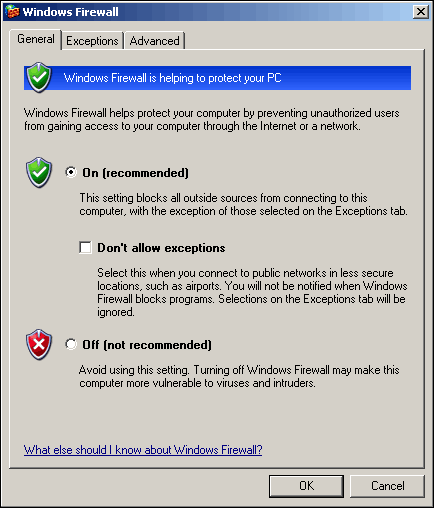 Vous l'avez compris, la principale nouveauté du Service Pack 2 de Windows XP est la présence d'un tout nouveau pare-feu renommé pour l'occasion Windows Firewall et qui sera ce coup-ci activé dès l'installation du Service Pack 2. Une icône a d'ailleurs été ajoutée dans le panneau de configuration pour pouvoir le lancer rapidement. Voici ci-dessous les nouveautés apportées par Windows Firewall : Maintenant que nous avons listé toutes les nouveautés du pare-feu intégré à Windows XP Service Pack 2, voyons en quelques unes en détail prises d'écran à l'appui. L'onglet "Exceptions" liste tous les ports et programmes autorisés à être contactés par d'autres ordinateurs (trafic entrant). Comme je vous le disais, le partage de fichiers et d'imprimantes est autorisé par défaut sur le même sous-réseau. Le service d'aide à distance est également autorisé mais lui pour tous les ordinateurs. 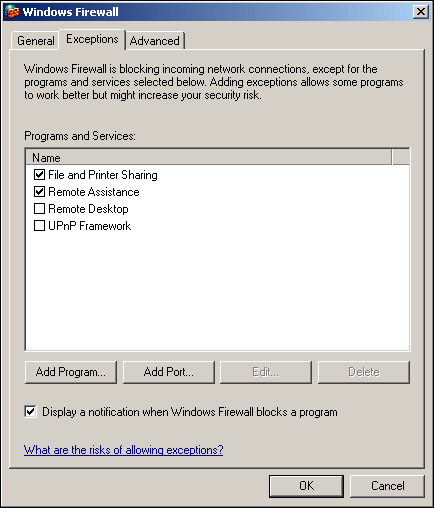 Pour ouvrir un port, il suffit de cliquer sur "Add port" et de saisir, le nom de l'application, le numéro du port ainsi que son type (UDP ou TCP). 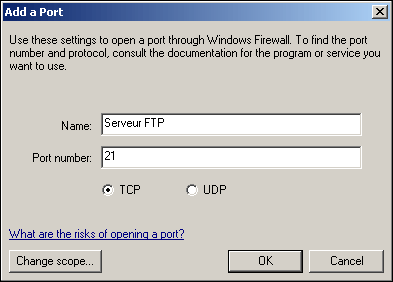 Pour sélectionner quels ordinateurs auront le droit de se connecter sur ce port, il faut cliquer sur "Change scope" et autoriser soit tous les ordinateurs soit uniquement les ordinateurs du même sous-réseau soit uniquement certains ordinateurs représentés par leur adresse IP. 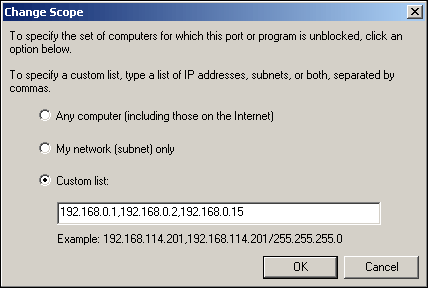 Mais il est désormais également possible de choisir les applications autorisées à communiquer avec l'extérieur en indiquant simplement le chemin et le nom du fichier exécutable de l'application. Pour cela, il suffit de cliquer sur "Add Program". Lorsqu'un ordinateur voudra communiquer avec cette application, le pare-feu ouvrira le port correspondant si elle est dans la liste des applications autorisées. Il est là aussi possible de choisir les ordinateurs autorisés comme ci-dessus. 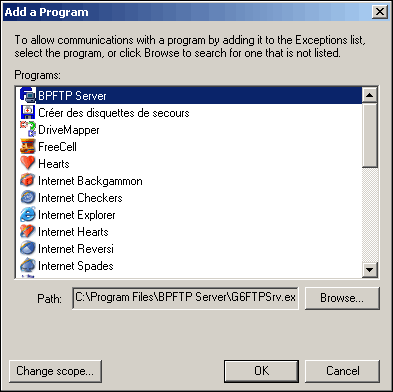 Toujours dans l'onglet "Exceptions", si la case "Notifications" en bas est cochée, à chaque fois que le pare-feu bloquera une application non autorisée à communiquer avec le réseau, une fenêtre s'affichera demandant ce que vous voulez faire : bloquer l'application, l'autoriser ou seulement la bloquer jusqu'à sa prochaine tentative. 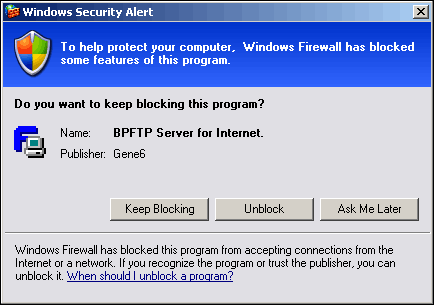 L'onglet "Advanced" permet de faire plusieurs réglages divers. 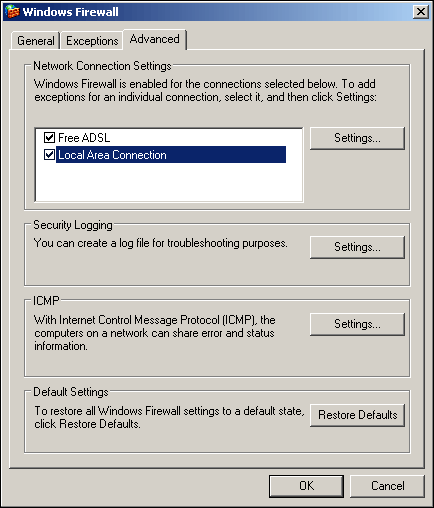 Dans cet onglet on peut notamment ouvrir des ports uniquement pour certaines connexions alors que les paramètres vus plus haut s'adressent à toutes les connexions réseaux. Par exemple, il est possible d'activer le serveur web (port 80) uniquement sur le réseau local ce qui le rendrait inaccessible depuis Internet. Si deux règles définies dans les exceptions et dans ce module s'opposent, visiblement après un rapide test, c'est celle de l'onglet "Advanced" qui est utilisée. 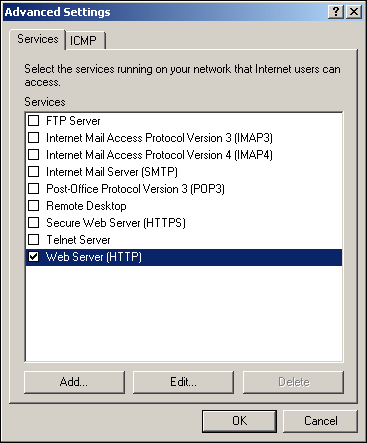 Au niveau sécurité, l'enregistrement des incidents du pare-feu est quelque chose de très important pour voir ce qui s'est réellement passé en cas d'incident. Windows Firewall permet donc d'enregistrer tout ça dans un fichier log. 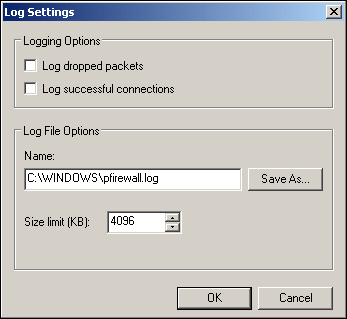 Enfin, il est possible de gérer le protocole ICMP notamment utilisé par la commande ping pour résoudre les problèmes réseaux. 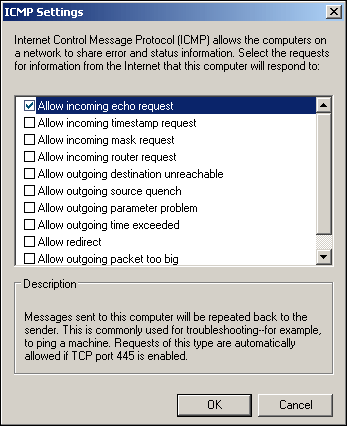 |
|||
 |






 Quelles sont exactement les améliorations de la seconde mise à jour de Windows XP ? Sont-elles suffisantes pour en faire un système d'exploitation enfin sécurisé ?
Quelles sont exactement les améliorations de la seconde mise à jour de Windows XP ? Sont-elles suffisantes pour en faire un système d'exploitation enfin sécurisé ?


